パソコンを使って音楽CDをデータに変換し、USBメモリにコピーする方法です。
USBメモリにコピーしたデータは、対応のステレオコンポやカーナビ、カーオーディオ、スマホなどで再生して聴くことができます。
音楽CDをデータに変換するために、ウィンドウズ10では「ウィンドウズメディアプレイヤー(Windows Madia Player)」を使います。
スタートメニューから「Windows Madia Player」をクリックして起動します。
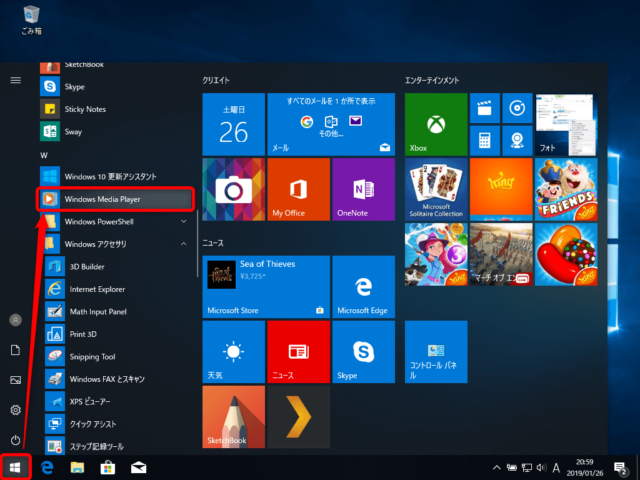
ウィンドウズメディアプレイヤーを初めて起動したときは、画像のような画面になりますので、通常は「推奨設定」を選択して「完了」をクリックしてください。
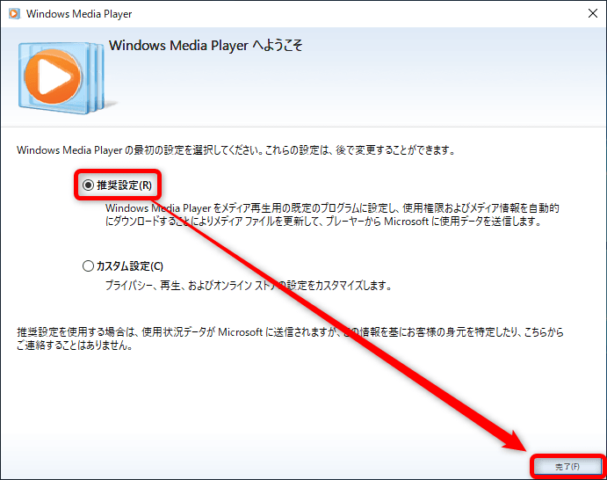
ウィンドウズメディアプレイヤーが起動しました。
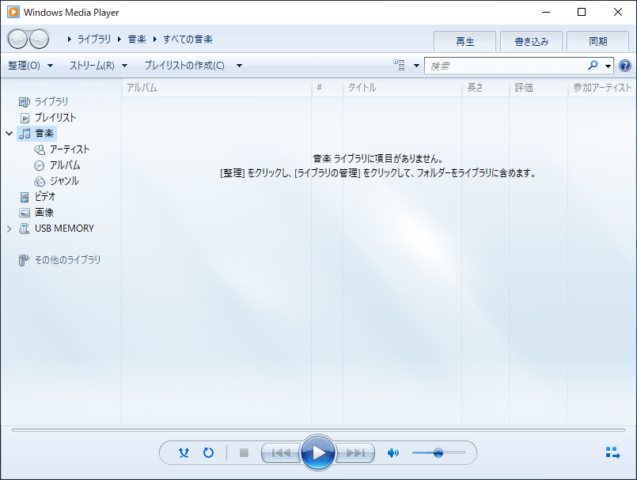
パソコンのCDドライブやDVDドライブに音楽CDを入れ、少し待つとアプリがCDを認識します。
「CDの取り込み」をクリックすると、音楽CDをデータに変換しながらパソコンへのコピーが始まります。

音楽CDの取り込みは、このように1曲づつ行われます。

音楽CDの取り込みが終わると、初期設定では次のフォルダにコピーされます。
・「PC」→「ミュージック」→「アーティスト名」
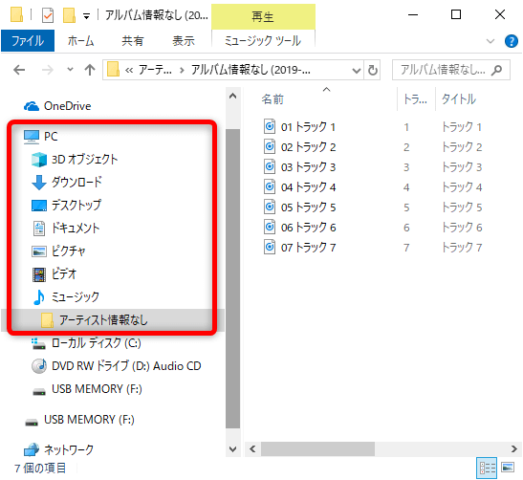
初期状態では音楽データは「MP3形式」に変換されるようです。
この音楽データをUSBメモリにコピーするには、マウスで選択して、USBメモリのドライブにドラッグするとコピーすることができます。
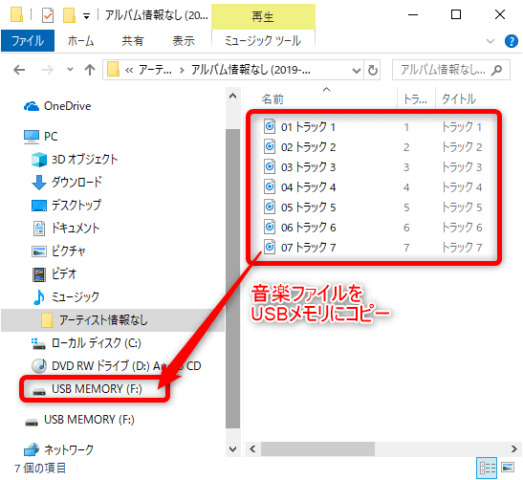
USBメモリへ音楽データをコピーすることができました。
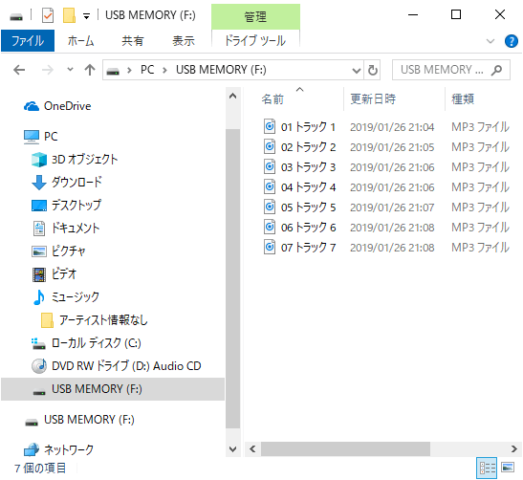
おすすめ
USBメモリの使い方や設定はこちらの記事を御覧ください。

